windows查看开机启动项 Windows系统如何查看开机启动项设置
更新时间:2023-11-11 16:01:22作者:xiaoliu
windows查看开机启动项,随着电脑使用的普及,Windows系统的开机启动项设置成为了一个备受关注的话题,在我们使用电脑的过程中,有些软件或程序会自动在系统启动时同时启动,这无疑会影响我们电脑的运行速度和效率。了解和管理开机启动项成为了提升电脑性能的重要手段。如何查看和设置Windows系统的开机启动项呢?本文将为大家详细介绍Windows系统中查看开机启动项的方法,帮助大家更好地管理自己的电脑。
具体方法:
1.首先找到电脑的“运行”窗口,或者直接按“win+R”。然后输入“msconfig”,如图所示。
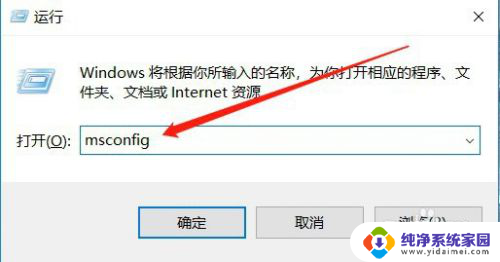
2.然后会打开系统配置的窗口,选择其中的“启动”,如图所示。
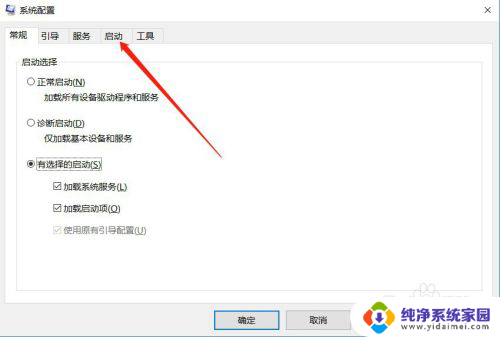
3.进入启动设置之后,点击“打开任务管理器”,如图所示。
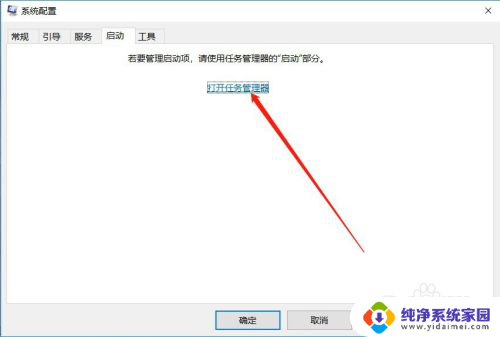
4.进入任务管理器之后,就可以看到电脑的所有启动项,如图所示。
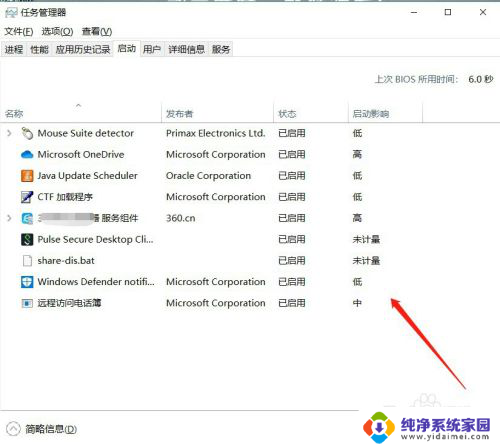
5.如果想要把某个服务禁止开机启动,可以选中该服务。点击下面的“禁用”,如图所示。
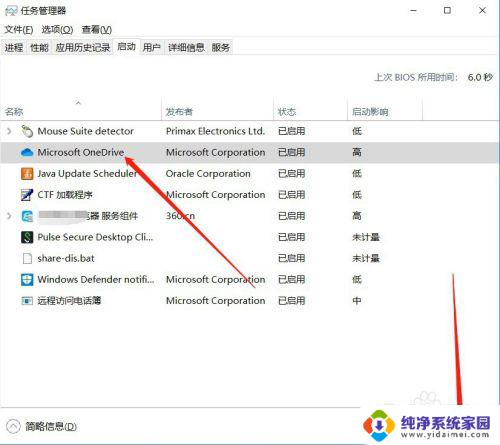
6.禁用成功之后,状态就会变为“已禁用”,如图所示。

7.以上就是windows查看开机启动项的方法介绍,希望可以帮到大家。
以上就是如何查看Windows开机启动项的全部内容,如果您遇到了这种问题,可以根据本文提供的方法来解决,希望对您有所帮助。
windows查看开机启动项 Windows系统如何查看开机启动项设置相关教程
- windows默认启动项 Windows系统如何查看设置开机启动项
- 电脑开机项 Windows系统如何查看开机自启动项设置
- 怎样查看开机启动项 电脑开机启动项在哪里查看
- windows启动项设置在哪 Windows系统开机启动项设置方法
- 怎么设置软件开机启动 Windows 软件开机启动项设置方法
- macbook air开机启动项怎么设置 MacBook Air如何关闭开机自动启动项
- windows查看nginx是否启动 如何查看nginx是否成功启动
- 小米开机启动项怎么设置 小米手机开机启动项管理方法
- 怎么看电脑开机自动启动的程序 怎样检查电脑中的开机启动项
- 360如何关闭开机启动项 360安全卫士如何关闭开机启动项
- 笔记本开机按f1才能开机 电脑每次启动都要按F1怎么解决
- 电脑打印机怎么设置默认打印机 怎么在电脑上设置默认打印机
- windows取消pin登录 如何关闭Windows 10开机PIN码
- 刚刚删除的应用怎么恢复 安卓手机卸载应用后怎么恢复
- word用户名怎么改 Word用户名怎么改
- 电脑宽带错误651是怎么回事 宽带连接出现651错误怎么办